1、打开PS CS6,设置一个剪贴板(“背景”图层);点击图层管理器下面的“创建新图层工具”,再新建一个空白图层“图层1”。

2、在左方找到前景色工具,点击一下,打开“拾色器”,点击色柱绿色部位,选定所需的绿色部位点击一下,再点击“确定”,前景色就会由原来的黑色变成你选的绿色。
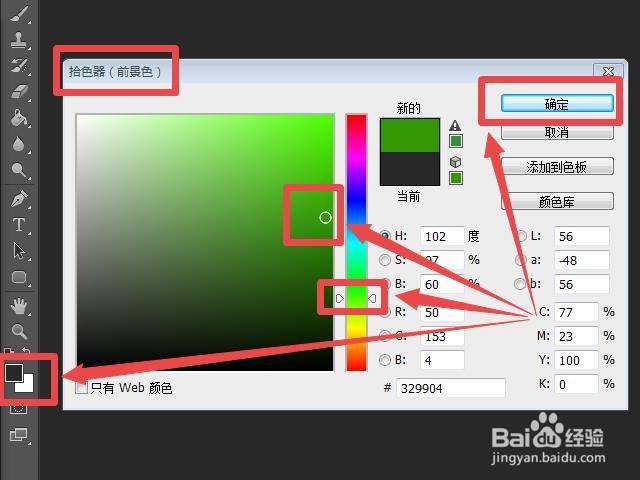
3、在左方工具栏“前景色”图标的上方找到形状图标,右键。选择“自定形状工具”,点击一下。
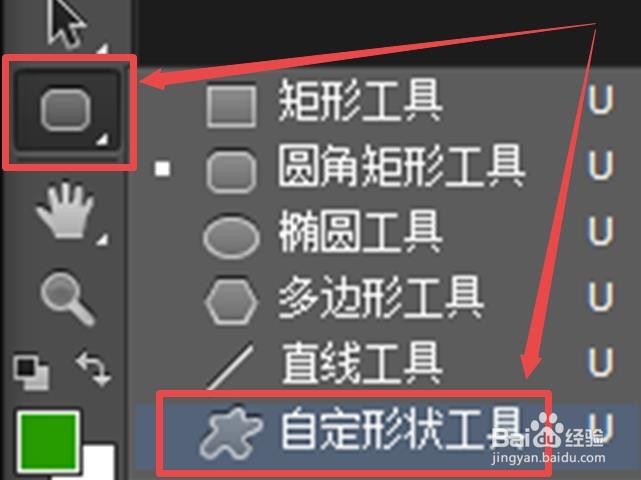
4、在上方中间部位找到“形状”字样,点击后面的倒三角箭头打开对话框滑动滑标寻找和平鸽图案。
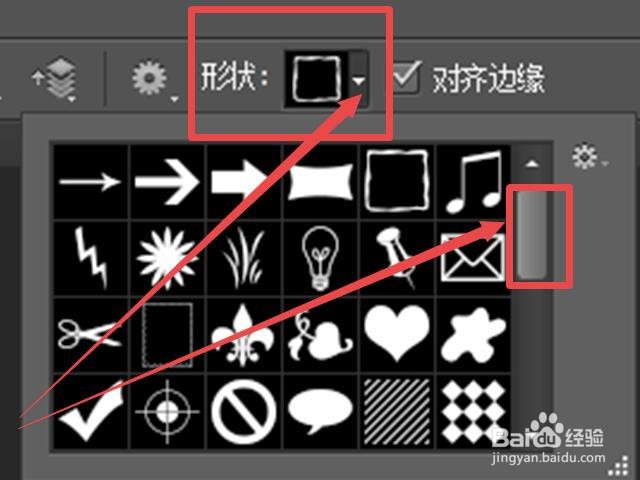
5、如果没有找到,就点击对话框右上角的圆形图标再次打开一个对话框,选择“动物”(因为和平鸽属于动物)。
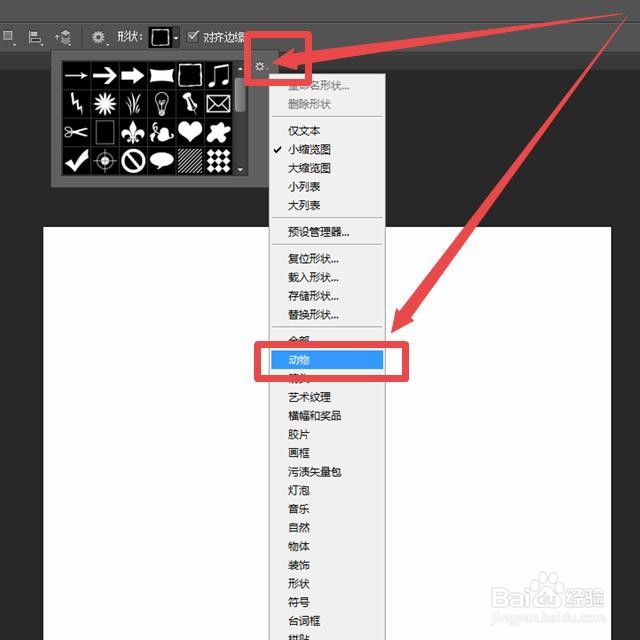
6、点击“动物”之后,又弹出一个对话框,选择“追加”。

7、在形状图样对话框中找到“和平鸽”图样。
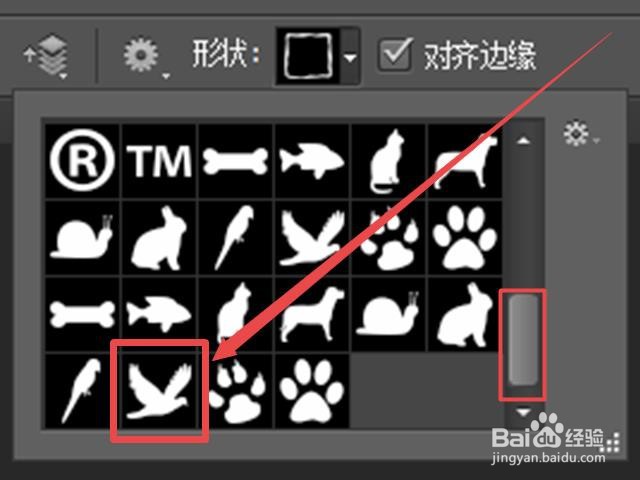
8、点击和平鸽形状之后,用鼠标在“图层1”拖画,满意就合并图层存储,或者直接应用。
